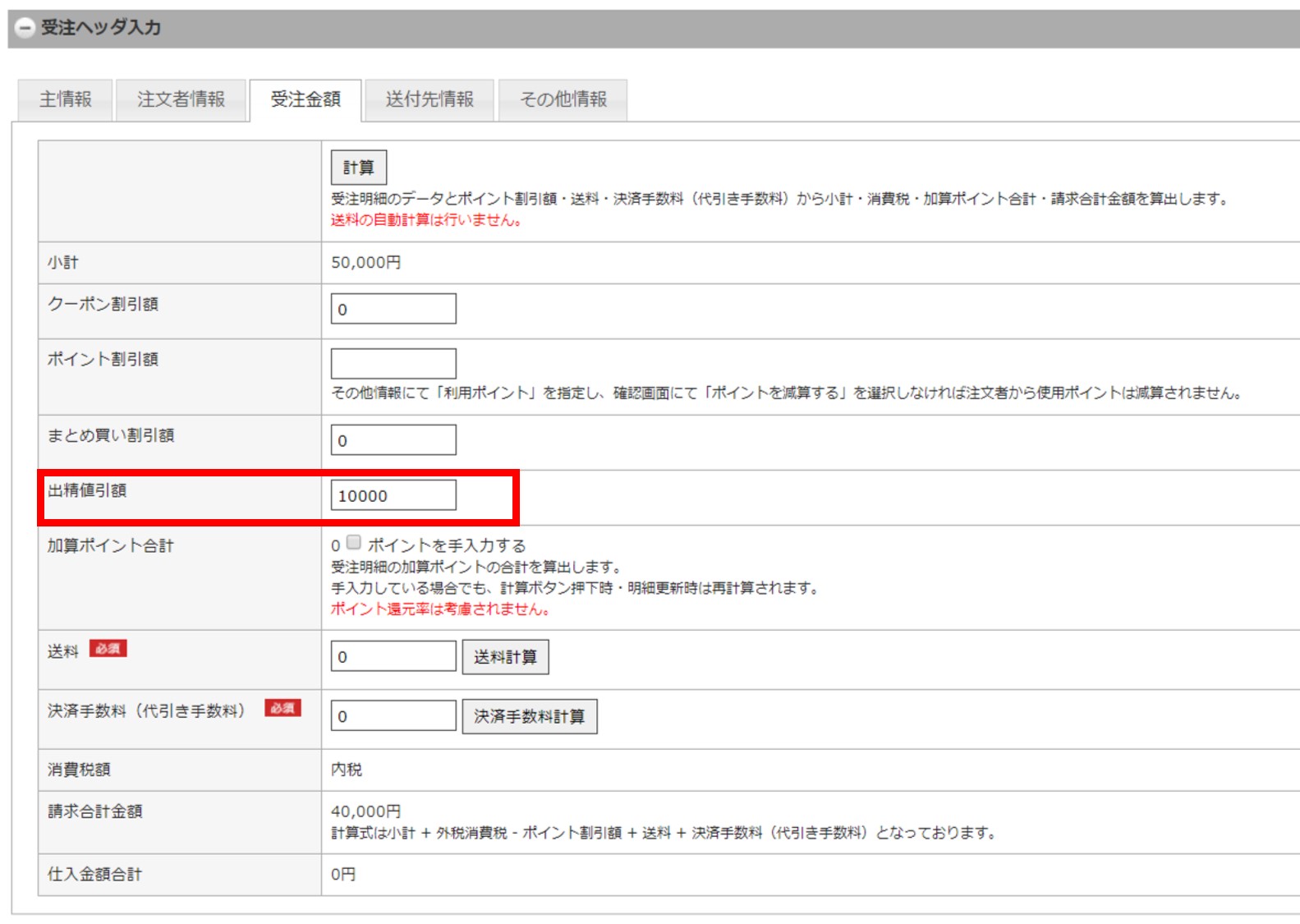見積管理
目次
1. 機能概要と利用制限
2. ユーザーウェブでの操作について
2-1. 見積を作成する
2-2. 見積履歴を確認する
2-2. 見積から注文する
3. ショップ管理ツールでの操作について
4. 関連する初期設定
5. 関連するm:id
機能概要と利用制限
本オプションは、サイトでの取扱商品について、見積作成から注文までが行える機能です。
ユーザーウェブでは、サイト上での見積書の作成、見積履歴の確認、見積からの注文ができます。
ショップ管理ツールでは、見積情報の管理、ユーザーからの見積に関するコメントへの回答、出精値引対応ができます。
ご留意事項や利用制限
・店舗様毎のカスタマイズ内容や利用オプションとの併用可否については、導入時に影響調査が必要です。
・利用可能な決済は以下のみです。
銀行振込、郵便振替、代金引換、売掛決済、ポイント決済、クーポン決済、NP掛け払い(ネットプロテクションズ)、
アトカラ(GMOペイメントサービス)、
クレジットカード※PCIDSSオプション・ページ遷移型は不可
(GMOペイメントゲートウェイ、VeriTrans3G、VeriTrans4G(3Dセキュア認証利用時は、見積からの注文不可)、ペイジェント、
ソフトバンクペイメントサービス、ヤマト運輸(クロネコwebコレクト)、楽天カード、SMBCマルチペイメントサービス)
※上記以外にも利用制限のある決済方法があるため、オプションの利用をご希望の際は、
弊社営業またはサポートまでお問い合わせください。
・登録可能な見積の上限件数は以下の通りです。
受注明細数:1,200,000件
1受注あたりの明細数(カート内商品点数最大値):50件
※見積は受注として登録されるため、見積(受注区分:見積)と通常の受注(受注区分:注文)を
あわせた数の上限です。
・分割配送オプションをご利用の店舗様は、本オプションと併用できません。
・初期設定「atoneログイン利用フラグ」を利用して購入する場合、見積はできません。
・定期販売商品を含む見積はできません。
※定期販売オプションをご利用の店舗様
・頒布会商品を含む見積はできません。
※頒布会オプションをご利用の店舗様
・見積作成時と見積からの注文時、複数配送先の指定はできません。
※複数配送先オプションをご利用の店舗様
・別精算ページでの見積作成はできません。
※別精算ページオプションをご利用の店舗様
・オペレータ受注登録画面からの見積作成、見積編集はできません。
※オペレータ受注画面オプションをご利用の店舗様
・見積作成時と見積からの注文時、O-PLUX(不正チェッカー)連携は行いません。
※O-PLUX・不正チェッカー連携オプションをご利用の店舗様
・見積作成時と見積からの注文時、TEMPOSTAR連携は行いません。
※TEMPOSTAR連携オプションをご利用の店舗様
ユーザーウェブでの操作について
見積を作成する
買い物かごのページ(cart_index.xhtml)
商品をカートに入れた状態で、「見積作成」ボタンを表示します。
ログインした状態で「見積作成」ボタンを押下すると、見積情報入力ページに遷移します。
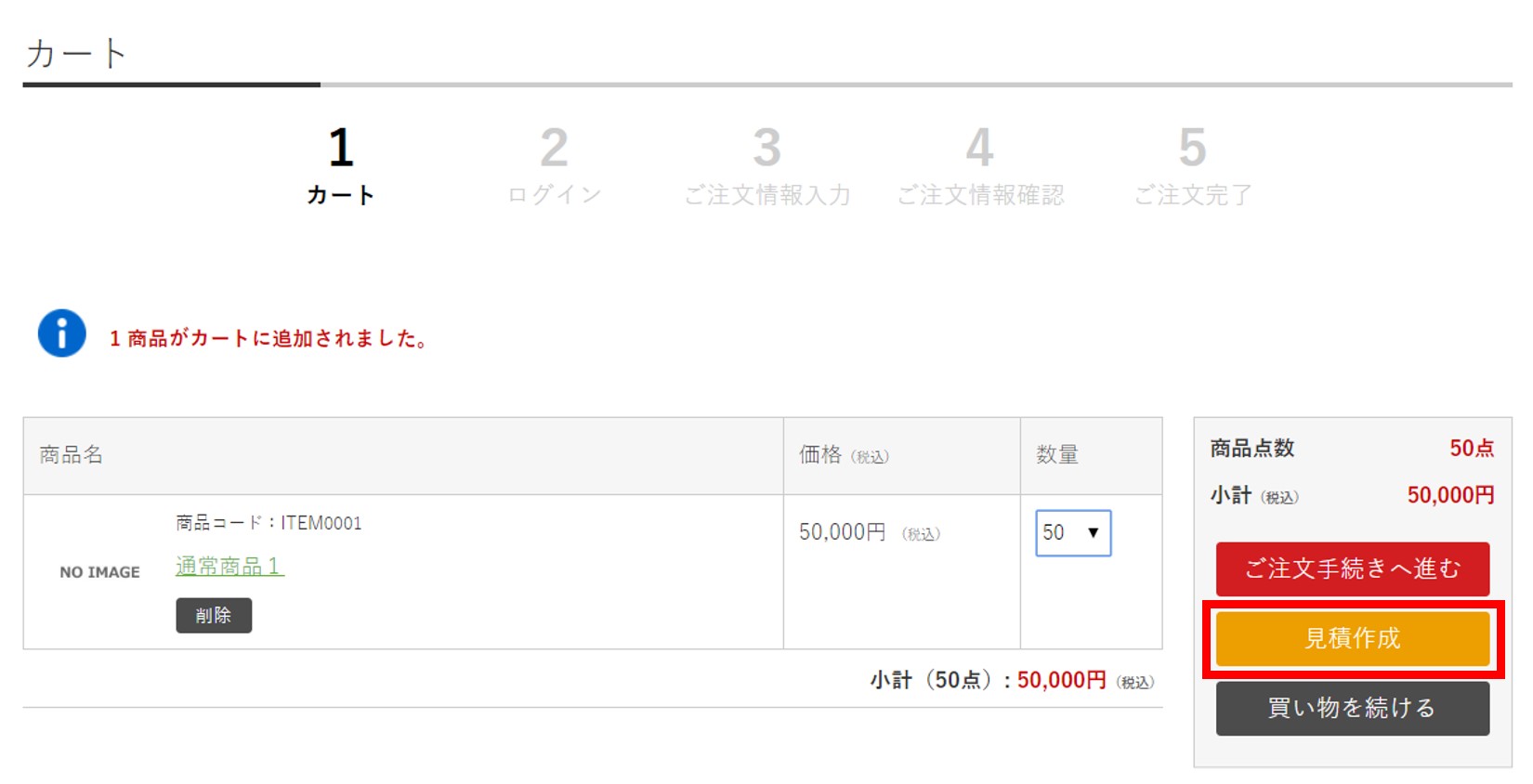
注文時ログインページ(cart_login.xhtml)
買い物かごのページで、未ログイン状態で [見積作成] ボタンを押下した場合、ログインぺージを表示します。
※未ログイン状態で、見積作成はできません。
ログイン後、見積情報入力ページに遷移します。
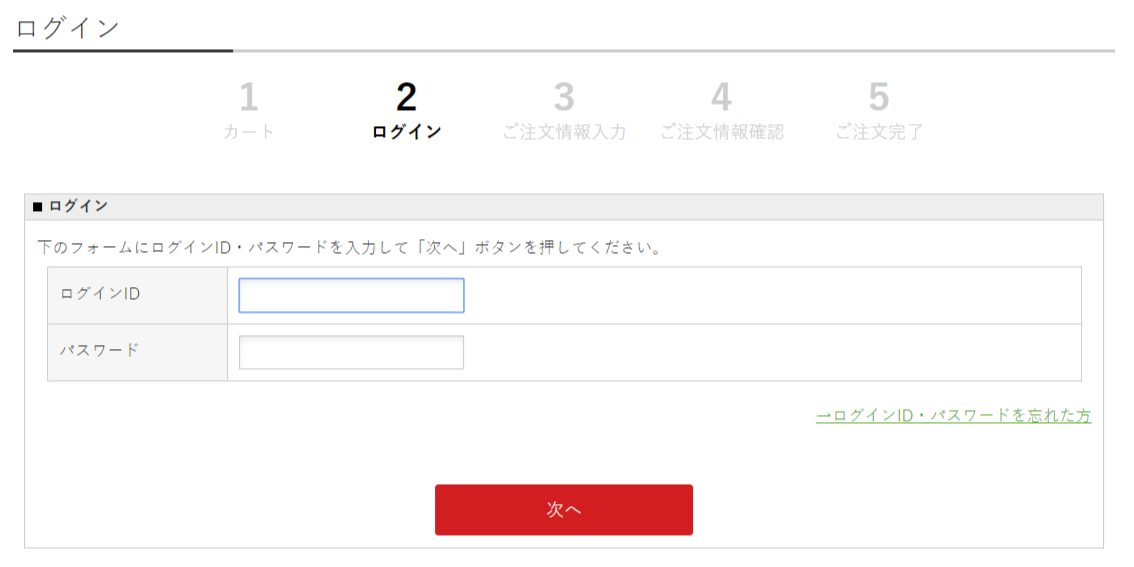
見積情報入力ページ(cart_seisan$estimate.xhtml)
見積情報を入力するページです。
依頼主情報や、見積に関する要望等を記入する「見積コメント」の入力欄を表示します。
[入力内容を確認する] ボタンを押下すると、見積情報確認ページに遷移します。
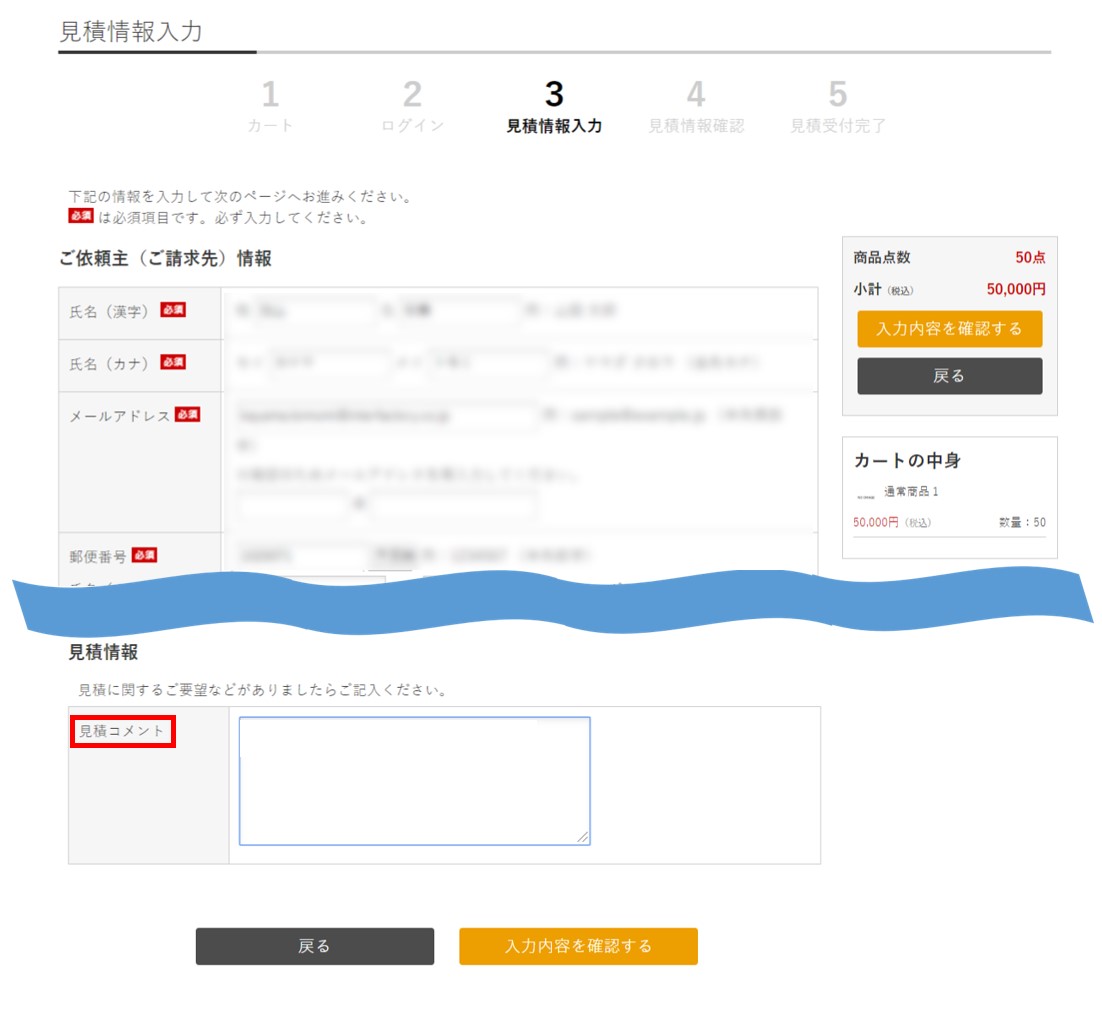
見積情報入力ページで選択可能な支払方法は以下のみです。
銀行振込、郵便振替、代金引換、売掛決済、ポイント決済、クーポン決済、NP掛け払い(ネットプロテクションズ)、
アトカラ(GMOペイメントサービス)、
クレジットカード※PCIDSSオプション・ページ遷移型は不可
(GMOペイメントゲートウェイ、VeriTrans3G、VeriTrans4G(3Dセキュア認証利用時は、見積からの注文不可)、ペイジェント、
ソフトバンクペイメントサービス、ヤマト運輸(クロネコwebコレクト)、楽天カード、SMBCマルチペイメントサービス)
クレジットカード情報については、見積時には入力せず見積からの注文時に入力します。
見積情報確認ページ(cart_confirm$estimate.xhtml)
見積情報入力ページで入力した、見積情報を確認するページです。
[見積作成] ボタンを押下すると、見積が作成され、見積作成完了ページに遷移します。
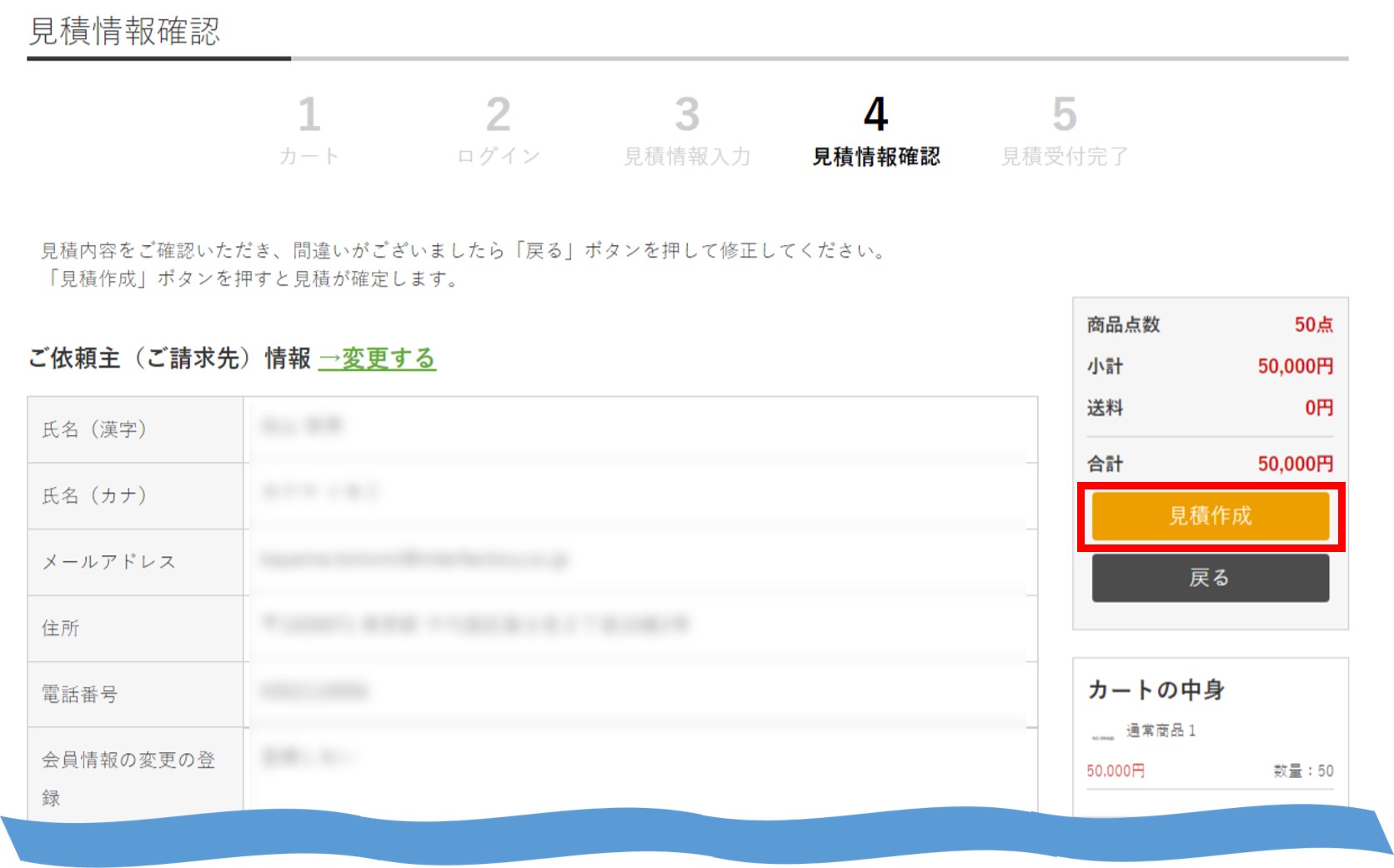
見積作成完了ページ(cart_result$estimate.xhtml)
見積履歴一覧ページへのリンクと、PDF形式の見積書のダウンロードボタンを表示します。
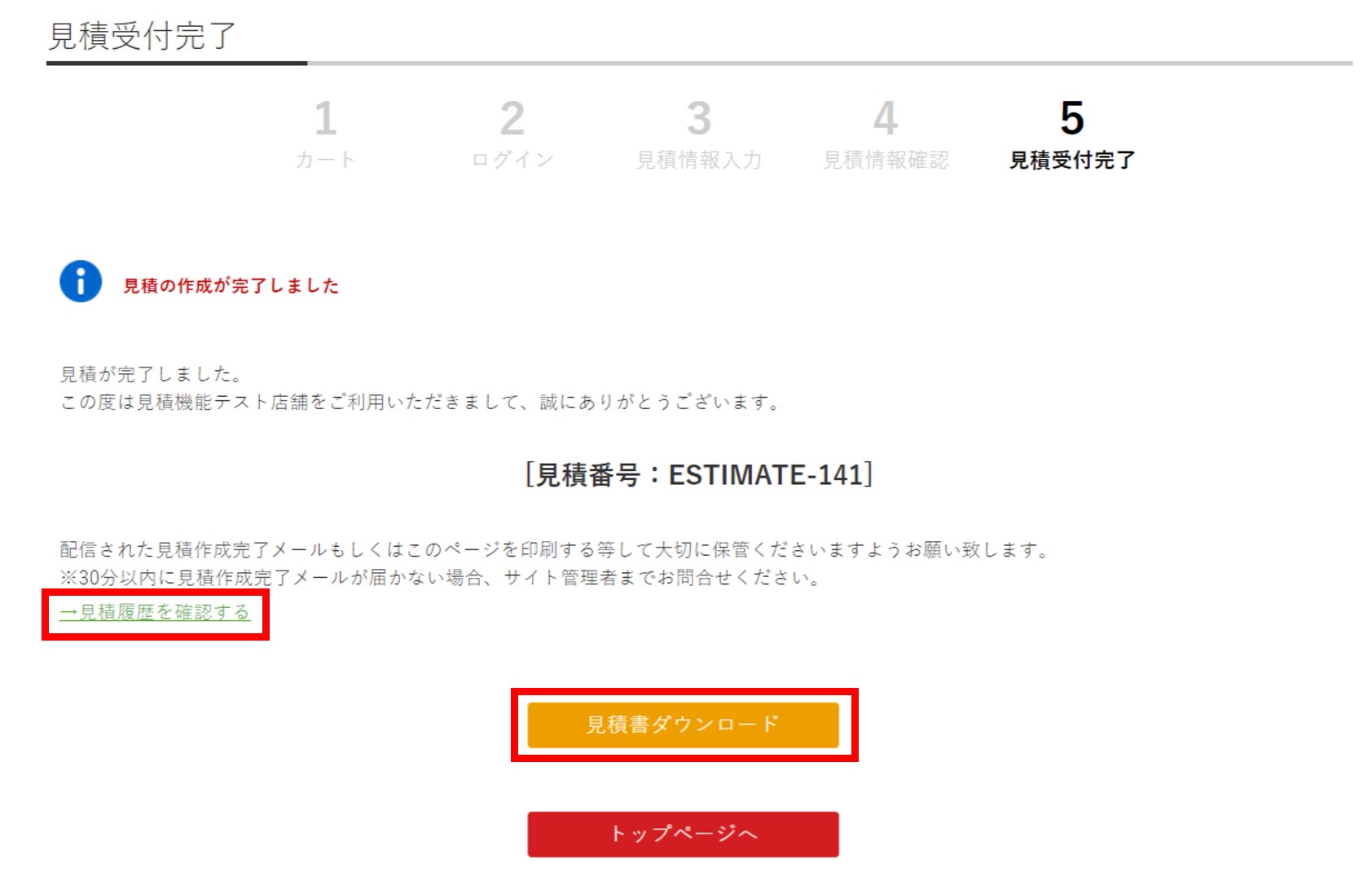
作成された見積は、受注として登録されますが、
通常の受注(決済を伴う注文)と異なり、以下の処理は行われません。
・決済処理
・ポイントの加算および減算
・ポイント付与上限のチェック
・在庫の引当
※カート投入時在庫引当オプションを利用している場合、見積作成完了までは一時的に在庫が引き当てられます。
・会員登録以外のAPI連携
・入荷お知らせの情報更新
・自動お知らせの登録
・クーポン利用履歴の登録
・ステップメールの配信対象とするチェック
・バスケット分析
・リンクシェアアフィリエイト連携
また、ダウンロード商品および予約商品は、見積作成時には通常商品として扱われます。
なお、見積作成時のダッシュボードの集計対象は下記の通りです。
・セッション数、アクセス数にはカウントする
・受注数、売上金額のカウント対象外
・見積情報入力ページ(cart_seisan$estimate.xhtml)以降はカウントしないため
カートコンバージョン率のカートフロー以降や、閲覧数ランキングのカウント対象外
見積作成時送信メール(見積確認メール)の送信
見積作成完了時、メール配信区分に応じて見積作成時送信メール(見積確認メール)を送信します。
見積履歴を確認する
見積履歴一覧ページ(member_estimate_record.xhtml)
会員マイページ(member_mypage.xhtml)に、見積履歴一覧ページへのリンクが追加されます。
見積履歴一覧ページでは、見積履歴の表示、見積書のダウンロード、見積からの注文ができます。
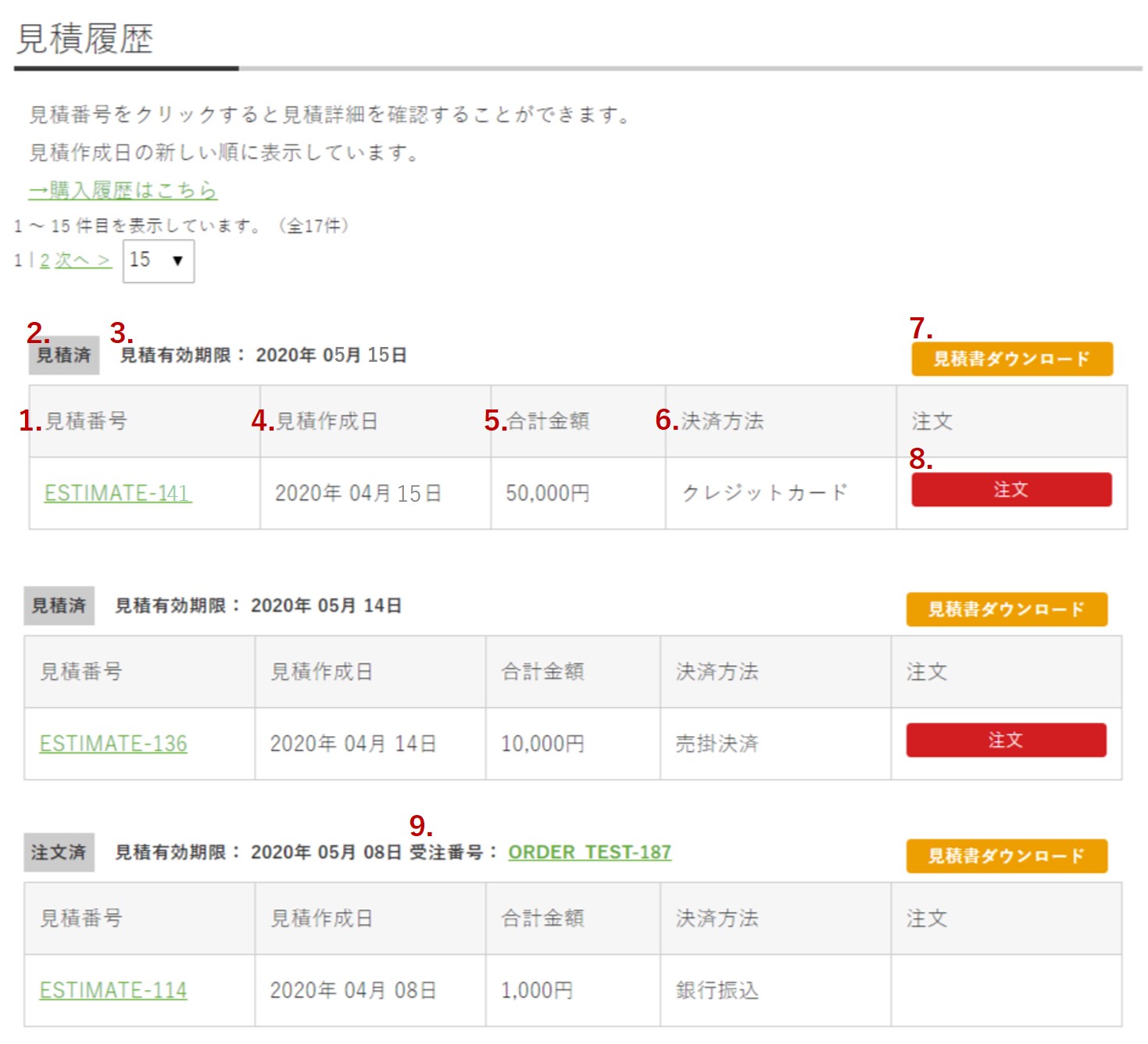 1. 見積番号
1. 見積番号
見積作成時に自動採番された番号を表示します。
見積番号を押下すると、見積詳細 / 注文情報入力ページへ遷移します。
2. 見積ステータス
見積のステータスを表示します。
| ステータス | 条件 | 見積済 | 見積有効期限内 かつ 見積回答日に値が入っていない かつ 見積からの注文履歴なし かつ 取消済ではない |
|---|---|
| 見積回答あり | 見積有効期限内 かつ 見積回答日に値が入っている かつ 見積からの注文履歴なし かつ 取消済ではない |
期限切れ | 見積有効期限外 かつ 見積からの注文履歴なし かつ取消済ではない |
| 注文済 | 見積からの注文履歴あり かつ 取消済ではない | 取消済 | 削除・取消済、または見積から注文された受注が削除・取消済 |
3. 見積有効期限
見積から注文ができる有効期限を表示します。
4. 見積作成日
見積を作成した日付を表示します。
5. 合計金額
見積の合計金額を表示します。
6. 決済方法
見積作成時に選択した決済方法を表示します。
7. [見積書ダウンロード]ボタン
見積書をPDF形式でダウンロードします。
8. [注文]ボタン
ボタンを押下すると、見積詳細 / 注文情報入力ページに遷移します。
※見積ステータスが「見積済」または「見積回答済」の場合のみ表示します。
9. 受注番号
見積からの注文履歴がある場合のみ表示します。
受注番号を押下すると、該当受注の購入履歴ページに遷移します。
見積から注文する
見積をもとに、実際に注文を行います。
※見積ステータスが「見積済」または「見積回答済」の場合のみ注文が可能です。
見積履歴一覧ページの [注文] ボタンを押下することで、見積詳細 / 注文情報入力ページに遷移します。
見積詳細 / 注文情報入力ページ(member_estimate_order_input.xhtml)
見積をもとにした注文の、配送希望日・配送希望時間の入力欄を表示します。
見積作成時に選択した決済方法がクレジットカードの場合、クレジットカード情報の入力欄を表示します。
その他の情報の入力はできません。
会員クレジットカード情報保存を利用している場合、保存しているクレジットカード情報の選択も可能です。
[注文する] ボタンを押下後、[OK] ボタンを押下すると、注文が完了し、見積注文完了ページに遷移します。
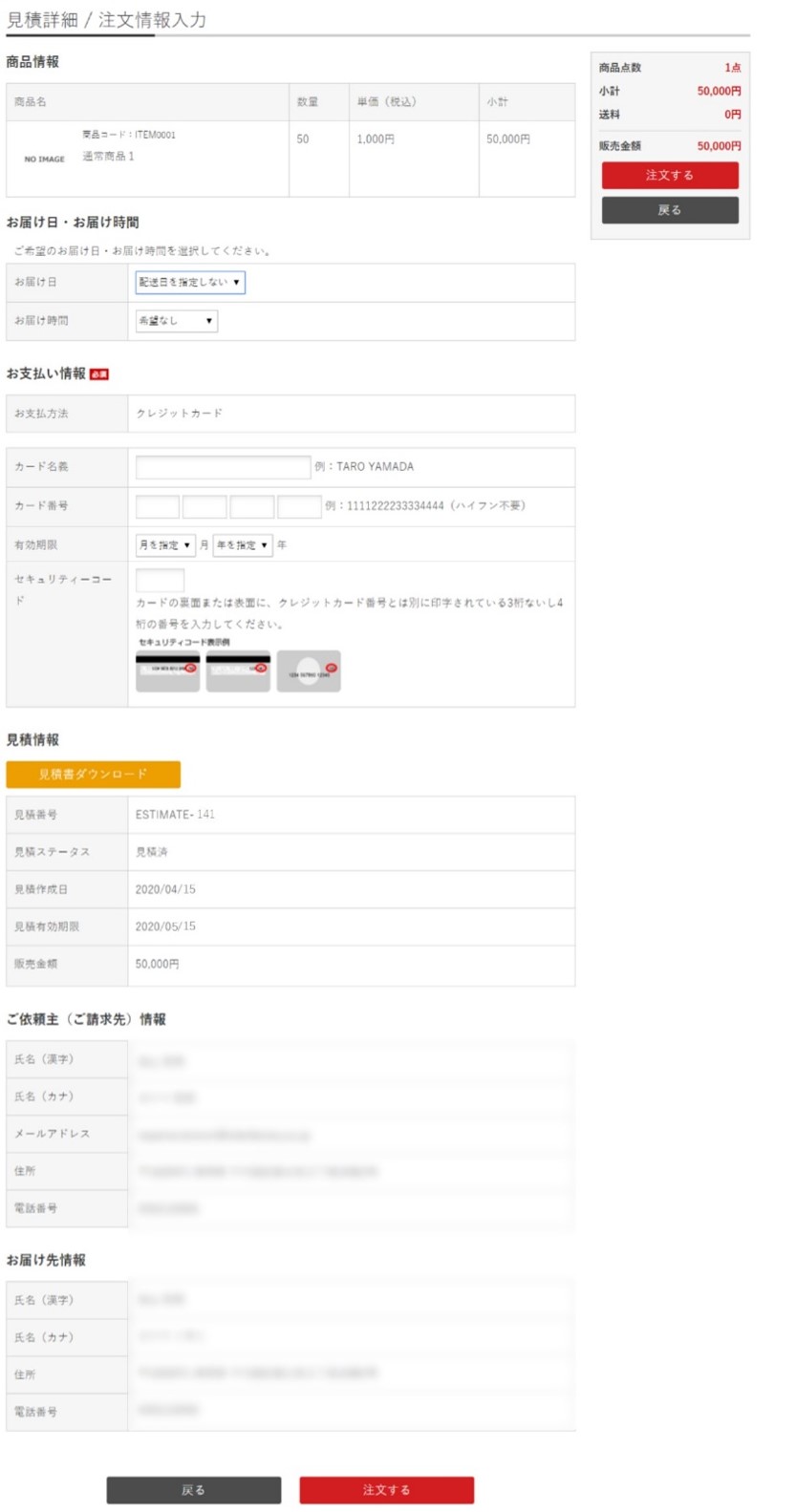
見積から注文する際、商品がダウンロード商品および予約商品となっている場合、
それぞれダウンロード商品、予約商品として注文されます。
以下のいずれかに当てはまる場合、注文はできません。
・見積作成した商品が、注文時に頒布会商品または定期商品になっている
・見積作成した商品が、注文時に在庫切れになっている
・見積作成した商品が、注文時に削除済みまたは仮登録になっている
・見積作成した商品が、注文時に「同一注文者購入個数制限」を超えている
※途中で商品の「同一注文者購入個数制限」が変更され、注文時に「同一注文者購入個数制限」を超える状態も含む
・見時作成時にポイントを使用したが、注文時にポイント残高が不足している
・見時作成時にクーポンを使用したが、クーポン重複利用拒否の設定をしていて、注文時に利用済みになっている
・見時作成時にクーポンを使用したが、注文時にクーポンの利用可能回数を超えている
・通常商品とダウンロード商品の同時注文
・通常商品と予約商品の同時注文
見積から注文時の、ダッシュボードの集計対象は下記の通りです。
・セッション数、アクセス数にはカウントする
・受注数、売上金額のカウント対象外
・通常のカートフローとは異なるページ遷移のため、カートコンバージョン率のカート追加以降のカウント対象外
・見積履歴から注文完了までのページ* は、閲覧数ランキングのカウント対象外
*対象ページ:見積履歴一覧ページ(member_estimate_record.xhtml)
見積詳細 / 注文情報入力ページ(member_estimate_order_input.xhtml)
見積注文完了ページ(member_estimate_order_result.xhtml)
見積からの注文時3Dセキュア認証ページへのリダイレクトページ(member_estimate_order_3ds_entry.xhtml)
3Dセキュア認証を使用したクレジットカードでの注文時は、見積注文完了ページへ遷移する前に、
3Dセキュア認証ページへのリダイレクトページおよび3Dセキュア認証ページが、瞬間~数秒間表示されます。
見積注文完了ページ(member_estimate_order_result.xhtml)
サイト基本情報 > ユーザー画面購買履歴表示が「表示する」の場合、
購入履歴一覧ページへのリンクを表示します。
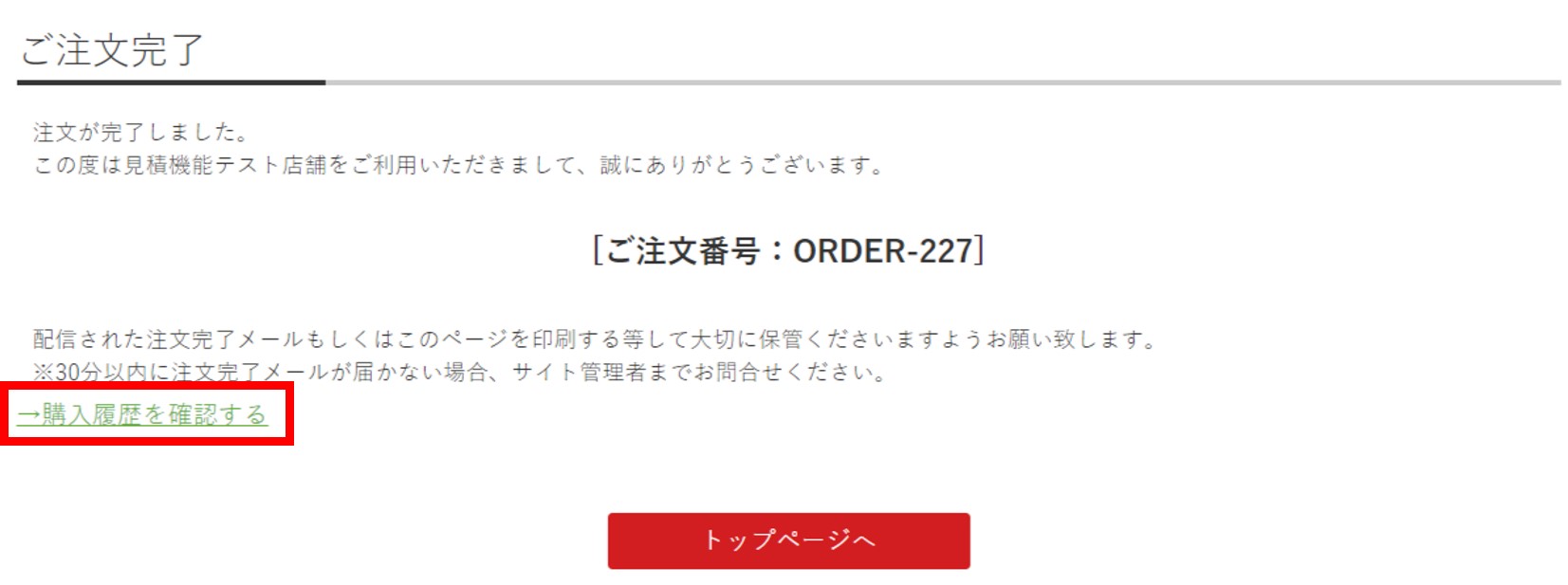
ショップ管理ツールでの操作について
注文の管理 > 受注管理 > 受注データ管理画面
作成された見積は、受注として登録されます。
受注一覧画面では、見積の検索や見積回答時送信メール(見積回答メール)の送信を行います。
※見積関連の項目を受注一覧に表示する場合、【一覧を編集】から項目を追加してください。
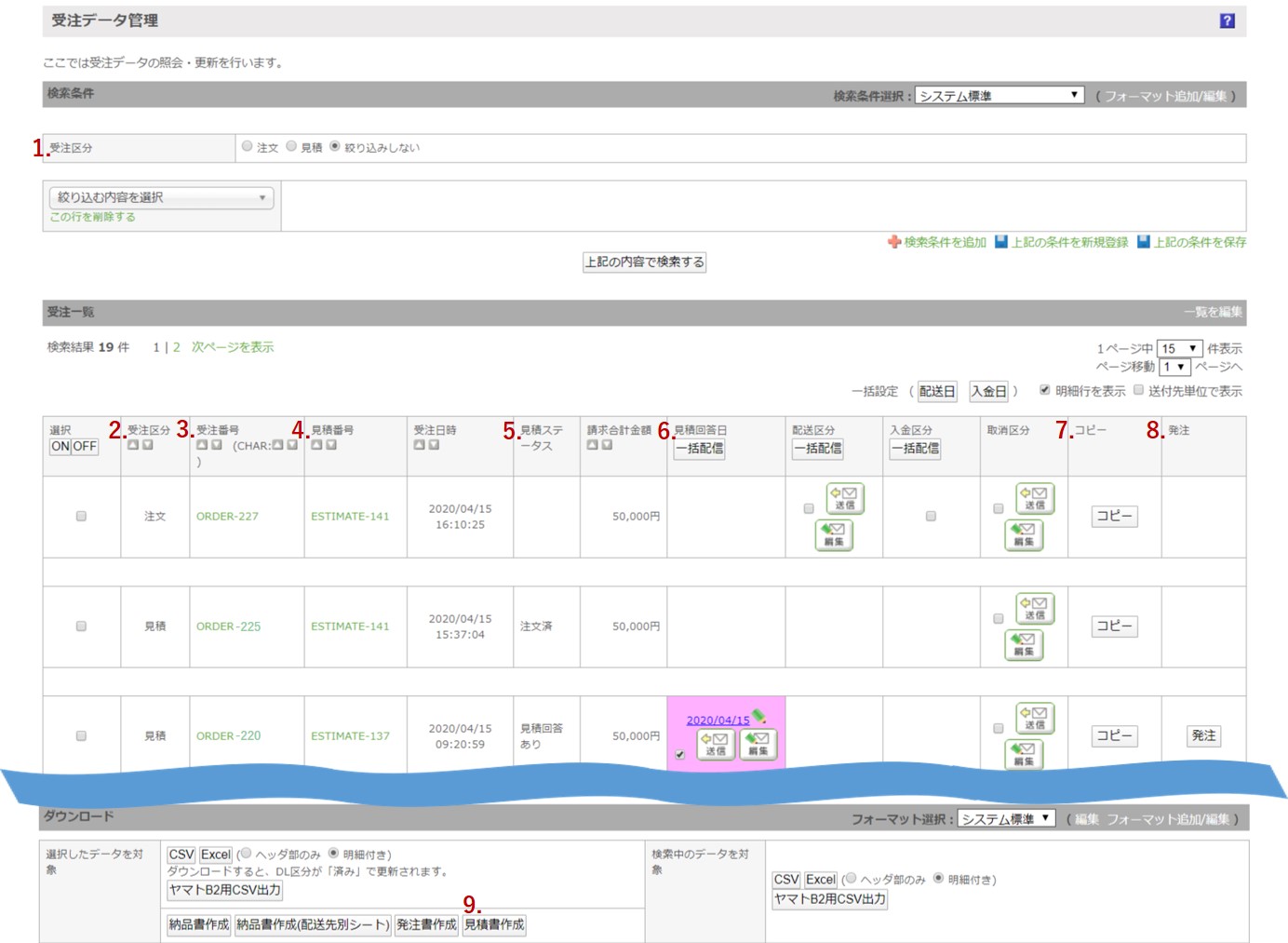
1.受注区分(検索条件)
「注文(決済済みの受注)」または「見積」で絞り込んでの検索を行います。
※初期値は「注文」が選択されています。
2.受注区分
受注区分(「注文(決済済みの受注)」または「見積」)を表示します。
受注区分が「見積」の場合、受注一覧に以下のチェックボックスおよびボタンは表示されません。
・配送区分
・入金区分
・オーソリ確定
・受注自由区分1~5
・オペレータ画面遷移コピーボタン ※オペレータ受注画面オプションをご利用の店舗様
・予約ステータスの [引当解除] ボタン ※予約販売オプションをご利用の店舗様
また、以下の操作はできません。
・「配送日」「入金日」「受注自由区分1~5」「明細出荷依頼(設定)」「明細出荷依頼(取り消し)」の
いずれかの [一括配信] ボタンの押下
・予約ステータスの [一括引当] [一括引当Mail付] ボタンの押下 ※予約販売オプションをご利用の店舗様
・各種ダウンロードボタンの押下
出荷実績(BizPrint用CSV出力、ヤマトB2用CSV出力、NTTロジスコ用CSV出力、
ネクストエンジン用CSV出力、N-APOLOCSV出力、e-LogiT連携CSV出力、DMS連携CSV出力、物流連携用CSV出力)
※各種物流連携オプションをご利用の店舗様
帳票(納品書作成、納品書作成(配送先別シート)、発注書作成)
3.受注番号
見積作成時に自動採番された受注番号を表示します。
受注番号を押下すると、受注編集画面に遷移します。
※作成された見積は、受注として登録されるため、見積にも受注番号が付与されます。
4.見積番号
見積作成時に自動採番された見積番号を表示します。見積番号を押下すると、受注編集画面に遷移します。
見積から注文された場合(受注区分:注文)も、もととなった見積の見積番号を表示します。
5. 見積ステータス
見積のステータスを表示します。
| ステータス | 条件 | 見積済 | 見積有効期限内 かつ 見積回答日に値が入っていない かつ 見積からの注文履歴なし かつ 取消済ではない |
|---|---|
| 見積回答あり | 見積有効期限内 かつ 見積回答日に値が入っている かつ 見積からの注文履歴なし かつ 取消済ではない |
期限切れ | 見積有効期限外 かつ 見積からの注文履歴なし かつ取消済ではない |
| 注文済 | 見積からの注文履歴あり かつ 取消済ではない | 取消済 | 削除・取消済、または見積から注文された受注が削除・取消済 |
6.見積回答日
見積回答日に値が入っている場合、受注一覧の見積回答日欄の背景がピンク色になります。
[編集] ボタンを押下
ユーザーからの見積コメントへの回答コメントを記載する、
見積回答時送信メール(見積回答メール)のメール配信ブラウザを表示します。
[配信] ボタンを押下
見積回答時送信メール(見積回答メール)を送信します。
※見積ステータスが「見積済」または「見積回答あり」の場合のみ、[編集] [配信]ボタンを表示します。
7.[コピー] ボタン
受注区分が「見積」
ボタンを押下すると、見積情報をコピーした状態で、見積新規登録画面に遷移します。
※見積番号は空欄になります。
受注区分が「注文」
ボタンを押下すると、注文情報をコピーした状態で、受注新規登録画面に遷移します。
※「見積番号」「見積ステータス」「見積作成日」「見積有効期限」「見積コメント」「見積回答コメント」「見積回答日」は
未設定となり、項目は画面に表示されません。
8.[発注] ボタン
ボタンを押下すると、見積情報をコピーにした状態で、受注新規登録画面に遷移します。
※見積ステータスが「見積済」または「見積回答あり」の場合のみ、ボタンを表示します。
9.[見積書作成] ボタン
見積書をExcel形式でダウンロードします。
※受注区分が「見積」の場合のみダウンロード可能です。
見積書のフォーマットについて
見積書のフォーマットの格納場所は以下の通りです。
コンテンツ管理 > 帳票フォーマット管理 > WEB-INF > QUOTATION.xls
(初期設定「Excelダウンロード拡張子変更フラグ(.xlsx)」利用時はQUOTATION.xlsx)
※フォーマットのファイル名は初期設定「見積書ファイル名」で変更可能です。
見積書で使用できる置換文字はこちらをご覧ください。
注文の管理 > 受注管理 > 受注新規登録/受注変更画面
受注区分が「見積」の場合、見積に関連する項目を表示します。
[主情報] タブ
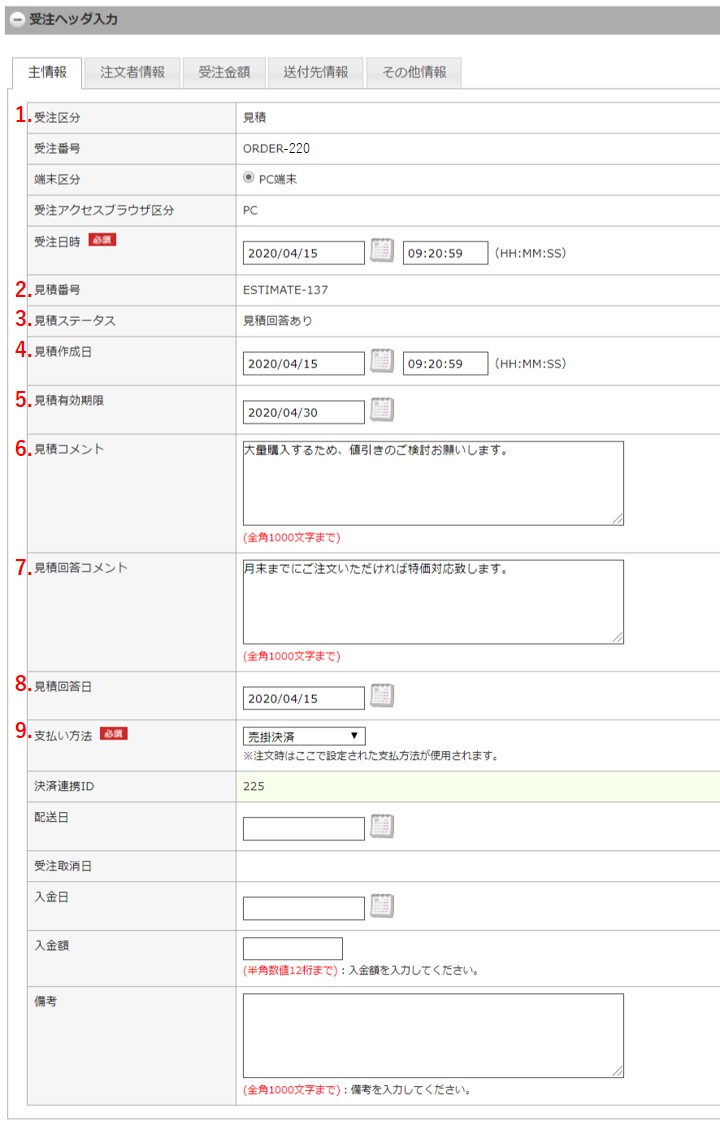
1.受注区分
受注区分(「注文」または「見積」)を表示します。
受注新規登録時のみ、受注区分をラジオボタンで選択可能です。
2.見積番号
見積編集時、または、見積からの注文時(発注ボタンを押下)のみ、見積作成時に自動採番された見積番号を表示します。
見積新規登録時は非表示となります。
3.見積ステータス
見積編集時、または、見積からの注文時(発注ボタンを押下)のみ、見積のステータスを表示します。
見積新規登録時は非表示となります。
| ステータス | 条件 | 見積済 | 見積有効期限内 かつ 見積回答日に値が入っていない かつ 見積からの注文履歴なし かつ 取消済ではない |
|---|---|
| 見積回答あり | 見積有効期限内 かつ 見積回答日に値が入っている かつ 見積からの注文履歴なし かつ 取消済ではない |
期限切れ | 見積有効期限外 かつ 見積からの注文履歴なし かつ取消済ではない |
| 注文済 | 見積からの注文履歴あり かつ 取消済ではない | 取消済 | 削除・取消済、または見積から注文された受注が削除・取消済 |
見積が作成された日時を表示します。
ショップ管理ツールからの作成時、日時が未指定の場合はシステム日付が登録されます。
5.見積有効期限
見積から注文ができる有効期限を表示します。
見積の新規作成時には、見積作成日に初期設定「見積有効期間」の日数を足した日付が、見積有効期限として登録されます。
6.見積コメント
ユーザーが「見積コメント」を登録していた場合、コメント内容を表示します。
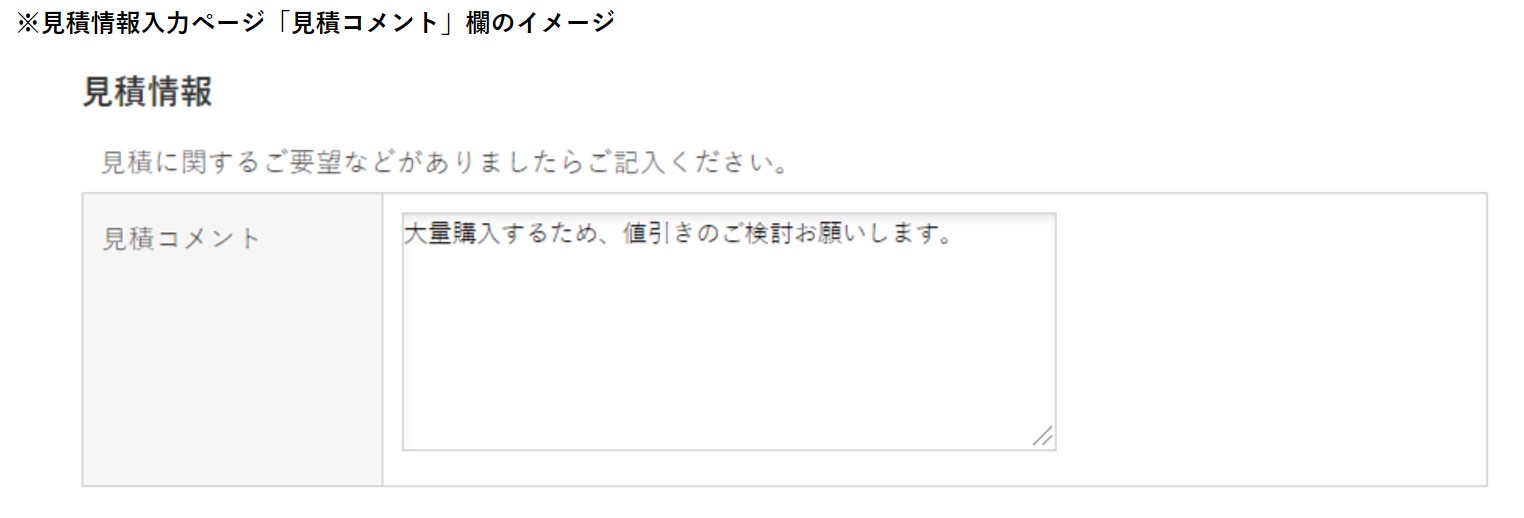
7.見積回答コメント
見積コメントへの回答コメントを表示します。
コメント内容は、見積回答時送信メール(見積回答メール)内と、見積履歴一覧ページ内に表示することが可能です。
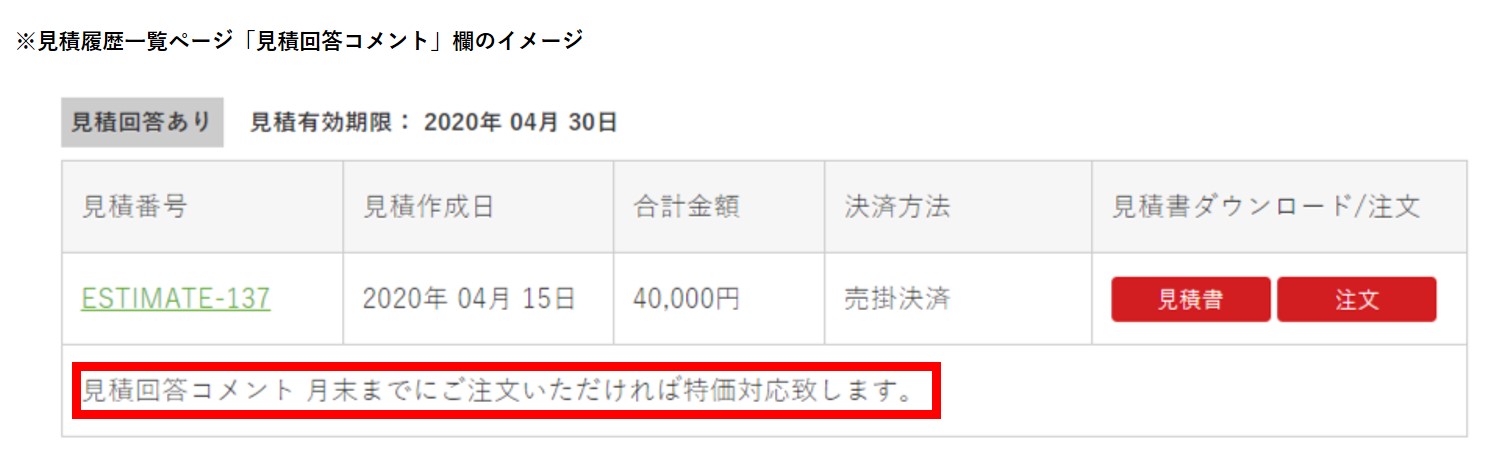
8.見積回答日
見積回答時送信メール(見積回答メール)の配信日を表示します。
見積回答時送信メールを配信せずに、日付だけ登録することも可能ですが、メールを配信すると配信日に上書きされます。
9.支払い方法
注文時に使用する決済方法を表示します。
選択可能な決済は以下のみです。
銀行振込、郵便振替、代金引換、売掛決済、ポイント決済、クーポン決済、NP掛け払い(ネットプロテクションズ)、
アトカラ(GMOペイメントサービス)、
クレジットカード ※1 ※2
(GMOペイメントゲートウェイ、VeriTrans3G、VeriTrans4G(3Dセキュア認証利用時は、見積からの注文不可)、ペイジェント、
ソフトバンクペイメントサービス、ヤマト運輸(クロネコwebコレクト)、楽天カード、SMBCマルチペイメントサービス)
※1 PCIDSSオプション・ページ遷移型は不可
※2 ショップ管理ツールからは見積作成まで可能、見積からの発注は不可
[受注金額] タブ
出精値引額は、消費税計算後、割引となります。
送料や決済手数料は出精値引後の金額から再計算されます。
注文の管理 > 受注管理 > 受注新規登録/受注変更画面 > 受注登録/変更内容確認画面
見積登録/更新時に、見積作成時送信メール(見積確認メール)、見積回答時送信メール(見積回答メール)を
送信するかを選択します。
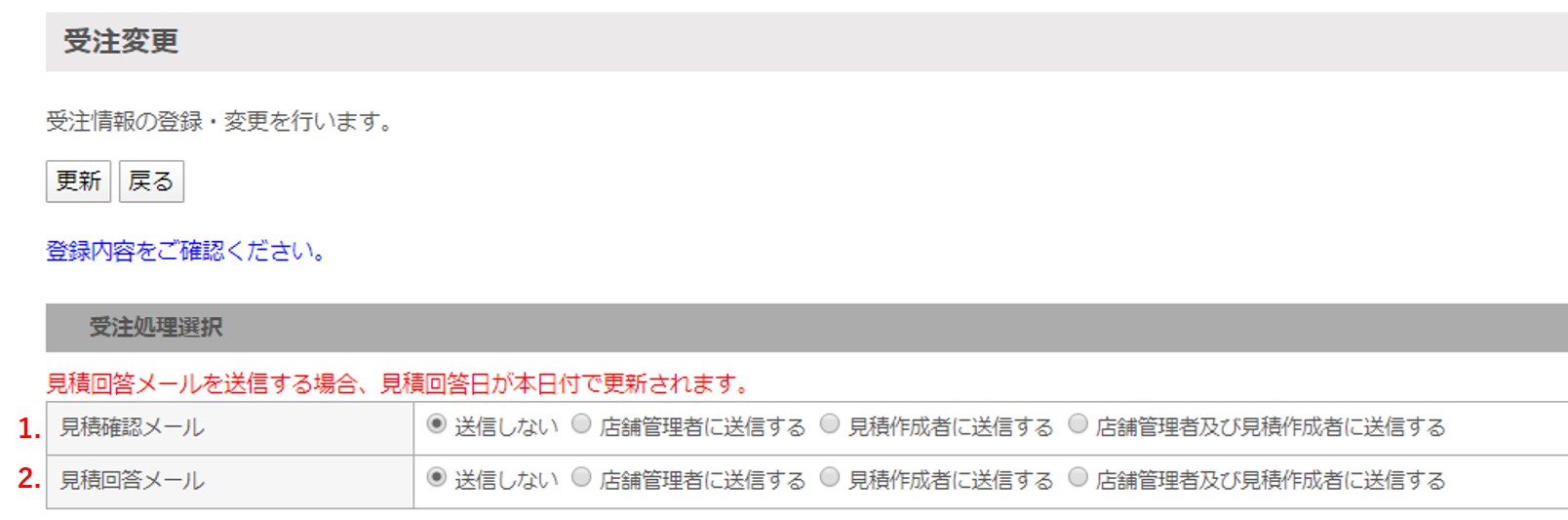
見積ステータスが「期限切れ」「注文済」「取消済」のいずれかの場合、メールは送信できません。
その他関連する画面での操作について
注文の管理 > 受注管理 > 受注一括アップロード
「見積番号」「見積ステータス」「見積作成日」「見積有効期限」「見積コメント」「見積回答コメント」「見積回答日」の
登録を可能とします。
注文の管理 > 受注管理 > 各種出荷実績取込
取り込んだデータの受注区分が「見積」の場合、エラーとなります。
会員・お問い合わせ管理 > 会員データ検索/一覧 > 会員編集画面
会員に紐づく注文履歴について、受注区分が「見積」の場合、
[受注照会編集(OP)] および [受注コピー作成(OP)] ボタンは押下できません。
関連する初期設定
見積管理に関連する初期設定は、以下の通りです。
| 初期設定名 | 内容 | 見積有効期間 | 作成する見積の、有効期間(日数)を指定します。 見積の新規作成時、見積作成日に本設定の日数を足した日付が、見積有効期限として登録されます。 |
|---|---|
| 見積番号フォーマット | 見積番号のフォーマットを指定します。 フォーマット内の「#ESTIMATE_NO#」は発番された番号に自動的に変換されます。 ※自動発番されるデータについての注意点はこちらをご覧ください。 |
見積書ファイル名 | ユーザーウェブまたはショップ管理ツールからダウンロードする見積書のファイル名を指定します。 |
| 見積履歴一覧表示件数 | 見積履歴一覧ページについて、1ページ内に表示する見積履歴の件数の初期値を指定します。 | 見積履歴一覧表示件数リスト | 見積履歴一覧ページ 1ページあたりの、見積履歴の表示件数を選択するプルダウンについて、ユーザーが選択可能な件数を指定します。 |
| 注文完了メール見積情報フォーマット | テキスト形式の受注関連のメールフォーマットで使用できる置換文字「#ESTIMATE_INFO#」にて出力する見積情報を指定します。 | 注文完了メール見積情報フォーマット(HTML) | HTML形式の受注関連のメールフォーマットで使用できる置換文字「#ESTIMATE_INFO#」にて出力する見積情報を指定します。 |
関連するm:id
見積管理に関連するm:idリストはこちらからご覧ください。
cart_seisan$estimate.xhtml、cart_confirm$estimate.xhtml、cart_result$estimate.xhtmlで使用できるm:idについて、
基本的にはそれぞれcart_seisan.xhtml、cart_confirm.xhtml、cart_result.xhtmlで使用できるm:idと同じですが、
冒頭の「ご留意事項や利用制限」に記載していますように、
下記オプションには対応していないため、関連するm:idはご利用いただけません。
▼見積作成時および見積からの注文時
・定期販売オプション
・頒布会オプション
・複数配送先オプション
また、見積作成時は、下記に関連するm:idはご利用いただけません。
▼見積作成時
・クレジットカード情報
・配送希望日時
・注文完了ページでの外部システムへの注文情報連携
一部のm:idは、標準テンプレートに組みこまれています。
標準テンプレートは、ショップ管理ツール サイドバーメニューの「最新版テンプレート」より
ダウンロードいただけます。
▼対象テンプレート
・view > userweb/smartphone > cart_index.xhtml
・view > userweb/smartphone > cart_seisan$estimate.xhtml
・view > userweb/smartphone > cart_confirm$estimate.xhtml
・view > userweb/smartphone > cart_result$estimate.xhtml
・view > userweb/smartphone > member_history.xhtml
・view > userweb/smartphone > member_estimate_order_input.xhtml
・view > userweb/smartphone > member_estimate_order_result.xhtml
・view > userweb/smartphone > member_estimate_record.xhtml
当ページの記載内容は、標準機能に関するものです。
機能に関するカスタマイズをされている場合にはこの限りではありません。